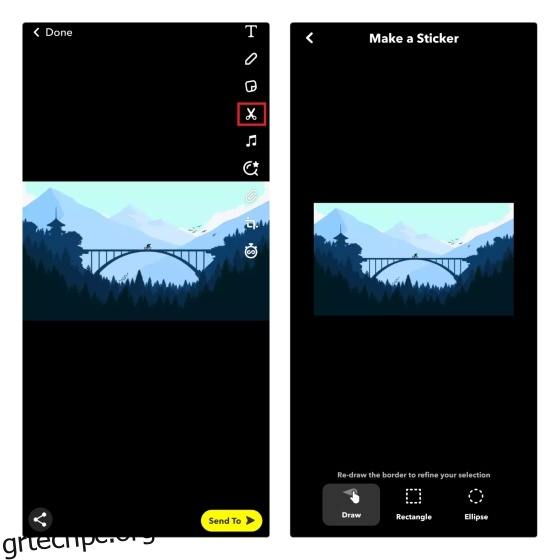Το Snapchat διαθέτει μια ποικιλία λειτουργιών και παιχνιδιών ιστοριών για να εξατομικεύσετε τις ιστορίες σας. Ενώ οι περισσότεροι από εμάς γνωρίζουμε τα φίλτρα Snapchat και τους φακούς AR, ένα χαρακτηριστικό που συχνά παραβλέπεται είναι τα αυτοκόλλητα. Μάλιστα, η εταιρεία σας προσφέρει ακόμη και την επιλογή να δημιουργήσετε προσαρμοσμένα αυτοκόλλητα. Σήμερα λοιπόν, θα ρίξουμε μια ματιά στο πώς μπορείτε να δημιουργήσετε και να χρησιμοποιήσετε τα δικά σας αυτοκόλλητα στο Snapchat.
Πίνακας περιεχομένων
Δημιουργία και χρήση προσαρμοσμένων αυτοκόλλητων στο Snapchat (2022)
Δημιουργήστε προσαρμοσμένα αυτοκόλλητα Snapchat
1. Στο περιβάλλον χρήστη δημιουργίας ανάρτησης του Snapchat, ανοίξτε την εικόνα που θέλετε να δημιουργήσετε ένα αυτοκόλλητο χρησιμοποιώντας το εικονίδιο της συλλογής. Στη συνέχεια, πατήστε στο εικονίδιο ψαλιδιού από τη δεξιά γραμμή εργαλείων. Θα δείτε τώρα την επιλογή να δημιουργήσετε ένα νέο αυτοκόλλητο. Μπορείτε να σχεδιάσετε χειροκίνητα ένα περίγραμμα για το αυτοκόλλητο στην εικόνα ή να χρησιμοποιήσετε το εργαλείο ορθογωνίου ή έλλειψης για να κάνετε την επιλογή.
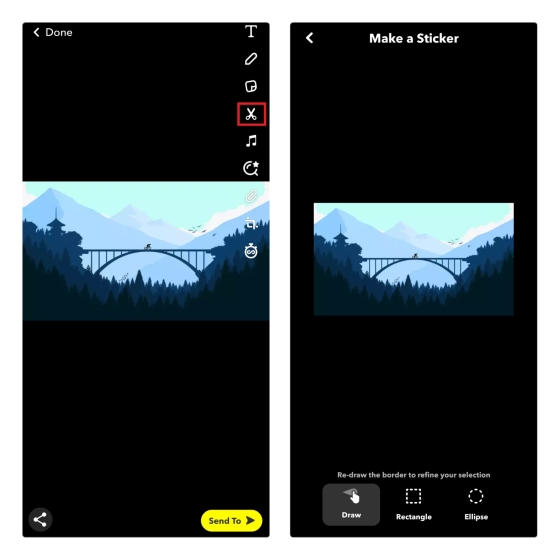
2. Αφού επιλέξετε το τμήμα της εικόνας που θέλετε ως αυτοκόλλητο, πατήστε στο κίτρινο “Τέλος” για να αποθηκεύσετε το αυτοκόλλητο. Τώρα μπορείτε να τοποθετήσετε το αυτοκόλλητό σας οπουδήποτε στην ιστορία σας στο Snapchat.
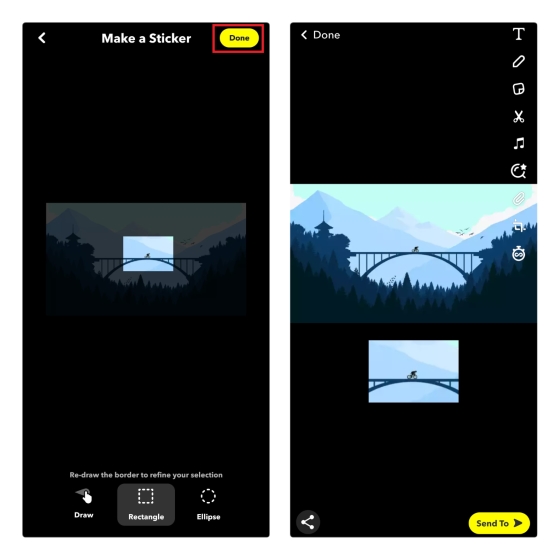
Χρησιμοποιήστε προσαρμοσμένα αυτοκόλλητα Snapchat
1. Για να αποκτήσετε πρόσβαση στο αυτοκόλλητο που δημιουργήσατε, πατήστε στο εικονίδιο αυτοκόλλητου από τη διεπαφή δημιουργίας ιστορίας του Snapchat και μεταβείτε στην καρτέλα ψαλίδι. Εδώ θα δείτε όλα τα αυτοκόλλητα που έχετε δημιουργήσει μέχρι τώρα.
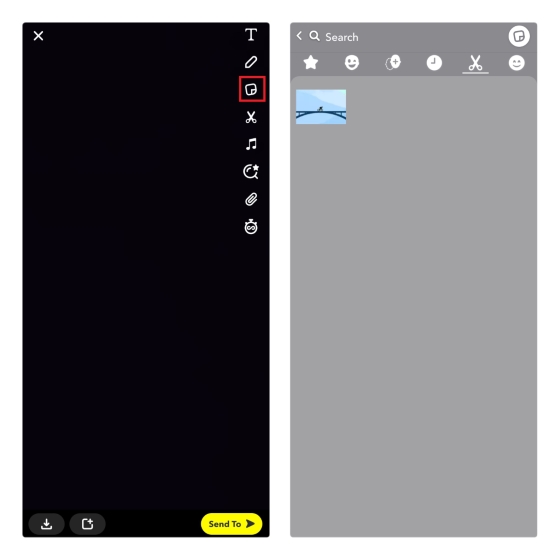
2. Επιλέξτε το αυτοκόλλητο που θέλετε να χρησιμοποιήσετε στην ανάρτηση και σύρετε για να το επανατοποθετήσετε. Για να διαγράψετε ένα αυτοκόλλητο από την ιστορία, πατήστε παρατεταμένα το αυτοκόλλητο και σύρετέ το στο εικονίδιο του κάδου απορριμμάτων που εμφανίζεται στο κάτω μέρος.
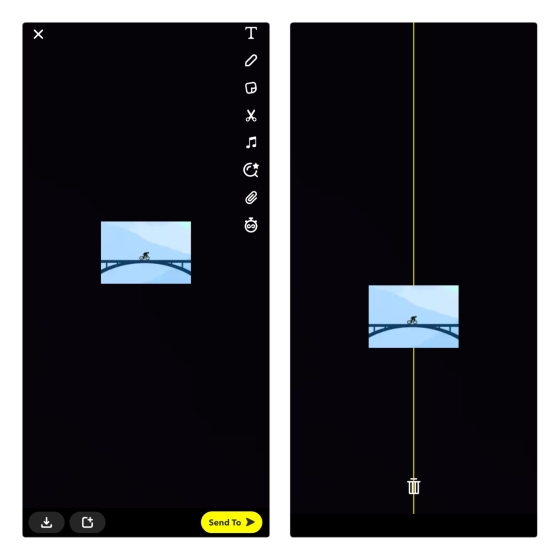
3. Έχετε επίσης την επιλογή να στέλνετε αυτοκόλλητα σε απευθείας μηνύματα. Ωστόσο, τα αυτοκόλλητα αποστέλλονται ως εικόνες σε συνομιλίες. Το αυτοκόλλητο σας είναι πιθανό να γίνει εικονοστοιχείο αν το στείλετε σε συνομιλίες.
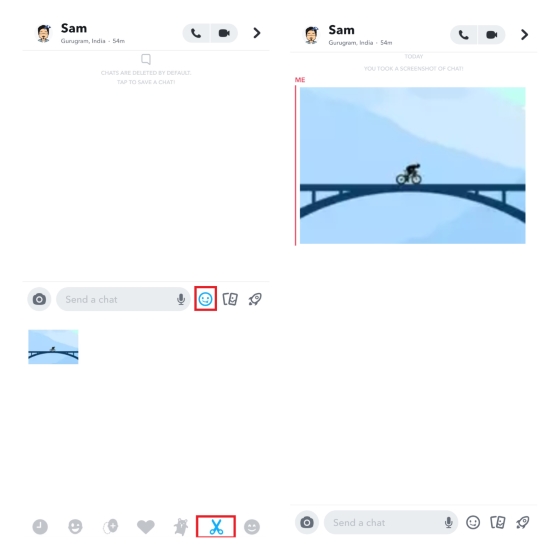
Διαγράψτε το αυτοκόλλητο Snapchat
Για να διαγράψετε οριστικά ένα αυτοκόλλητο Snapchat που δημιουργήσατε, πατήστε το εικονίδιο του αυτοκόλλητου και πατήστε παρατεταμένα το αυτοκόλλητο που δημιουργήσατε. Από την προτροπή που εμφανίζεται τώρα, επιλέξτε “Διαγραφή” και αυτό είναι. Το Snapchat θα αφαιρέσει τώρα το αυτοκόλλητο από τη συλλογή σας. Μπορείτε να επαναλάβετε αυτά τα βήματα για να διαγράψετε πολλά αυτοκόλλητα στην εφαρμογή.
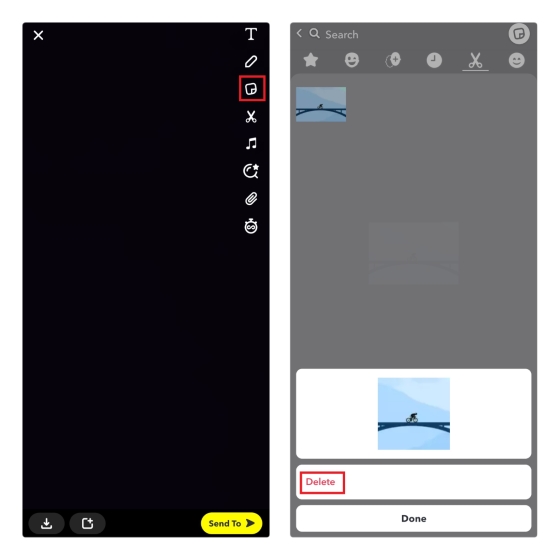
Δημιουργήστε τα δικά σας εξατομικευμένα αυτοκόλλητα στο Snapchat
Έτσι, μπορείτε να δημιουργήσετε τα δικά σας αυτοκόλλητα στο Snapchat. Χρησιμοποιώντας αυτοκόλλητα, μπορείτε να προσαρμόσετε και να εξατομικεύσετε τις ιστορίες σας. Εκτός από μια σειρά από εξατομικευμένα αυτοκόλλητα, μπορείτε επίσης να δημιουργήσετε δημοσκοπήσεις στο Snapchat για να κρατήσετε αφοσιωμένους τους ακόλουθούς σας. Για περισσότερες τέτοιες συμβουλές, ρίξτε μια ματιά στο άρθρο μας σχετικά με τις καλύτερες συμβουλές και κόλπα Snapchat.